kun et voi turvallisesti poistaa asemaa onnistuneesti, syynä on yleensä ohjelma, joka yrittää lukea asemalta. Tämä artikkeli selittää.
tietokoneen sammuttamista/uudelleenkäynnistämistä ja aseman sammuttamista/irrottamista tietokoneen virran ollessa poikki pidetään aina turvallisena poistona, mutta se ei ole aina kätevä ratkaisu. Tässä asiakirjassa tarkastellaan useita mahdollisia ratkaisuja ongelmaan.
Vaihe 1: Kokeile asemaa toisessa tietokoneessa yrittääksesi eristää ongelman. Jos ongelma ei toistu toisessa tietokoneessa, se voi hyvinkin olla järjestelmään liittyvä. Jos ongelma seuraa asemaa, jatka vianmääritystä.
Vaihe 2: Resurssienhallinta voi pitää aseman pystyssä.exe. Tämä johtuu Windowsin roskakorista.
roskakorin käytöstä poistaminen saattaa olla tarpeen.
- napsauta työpöydän roskakoria hiiren kakkospainikkeella.
- Valitse Ominaisuudet.
- valitse globaali välilehti.
- Valitse Configure drives itsenäisesti (sen sijaan, että käyttäisit yhtä asetusta kaikille asemille).
- Valitse USB-aseman kirjainvälilehti yläreunasta.
- laita tarkistus älä siirrä tiedostoja roskakoriin-valintaruutuun.
- klikkaa OK.
 poistamalla roskakorin aiheuttaa poistetut tiedostot poistetaan pysyvästi välittömästi.
poistamalla roskakorin aiheuttaa poistetut tiedostot poistetaan pysyvästi välittömästi. tämä asetus ei välttämättä ole käytettävissä Windows Vistassa tai Windows 7: ssä.
tämä asetus ei välttämättä ole käytettävissä Windows Vistassa tai Windows 7: ssä.
Vaihe 3: Jos olet asentanut Norton System Works-järjestelmän, ilmoitusalueen Safely Remove-laitteistokuvake ei toimi ulkoisen aseman kanssa Norton Protected-roskakorin vuoksi. Jos Windowsin roskakorissa työpöydällä on” N”, jossa on kilpi, Norton käyttää erityistä ohjelmistoa järjestelmässäsi.
tämä on tiedossa oleva asia.
Vaihe 4: Muut ohjelmistot, kuten virustorjuntaohjelmat, tai kaikki ohjelmat tai kuvatiedostot, jotka jäävät auki asemaan (jopa Resurssienhallinta, jos sen ikkuna on auki ja näyttää sisältöä ulkoisen aseman) voi estää turvallisen poistamisen. Sulje kaikki ohjelmat ja kaikki avoimet tiedostot tai ikkunat, jotka näyttävät aseman sisällön, ja yritä poistaa asema uudelleen.
Vaihe 5: Windows 7 / Vista / XP / 2000: ssa noudata näitä ohjeita:
- napsauta hiiren kakkospainikkeella (Oma) tietokonettani.
- Valitse Hallitse.
- Valitse Laitehallinta.
- Avaa Levyasemat.
- kaksoisnapsauta kiintolevyn mallinumeroa.
- Siirry politiikka-välilehteen.
- tarkista, onko asema asetettu optimoimaan nopeaa poistoa varten.
jos näin on, kiintolevyä ei tarvitse poistaa turvallisesti manuaalisesti järjestelmästä. Vain sammuttaa kiintolevyn tai irrota se avuksesi, kun kiintolevy ei ole varattu siirtää tietoja.
näin on vain pieni mahdollisuus, että osio vioittuu poistolla. Tämä ei aiheuta vaaraa aseman laitteistolle, mutta se asettaa tietosi pieneen riskiin.  muista, että sinun olisi hyvin epäviisasta asettua tilanteeseen, jossa se huolestuttaa sinua. Jos tämä asema olisi kokea äkillinen mekaaninen tai sähköinen vika tai jos se putoaa, tai jos aseman osion pitäisi vioittua, tietosi voidaan menettää ja tietojen hyödyntämistä on erittäin kallista. Muista, että tämä on varmuuskopio asema, ja varmuuskopio on määritelty ”toinen kopio tietojen toisessa tallennusvälineessä”.
muista, että sinun olisi hyvin epäviisasta asettua tilanteeseen, jossa se huolestuttaa sinua. Jos tämä asema olisi kokea äkillinen mekaaninen tai sähköinen vika tai jos se putoaa, tai jos aseman osion pitäisi vioittua, tietosi voidaan menettää ja tietojen hyödyntämistä on erittäin kallista. Muista, että tämä on varmuuskopio asema, ja varmuuskopio on määritelty ”toinen kopio tietojen toisessa tallennusvälineessä”.
olipa toisella ulkoisella kiintolevyllä, CD: llä tai DVD: llä, sisäisellä kovalevyllä, verkon kovalevyllä tai nauhalla, tee 2.kopio datastasi tänään ja pidä se.
jos ei, jatka.
Vaihe 6: Jos Windows Media Player-kirjasto on määritetty valvomaan ulkoisen aseman kansiota uuden sisällön varalta, se ei salli turvallista poistamista.
 ohjeet voivat vaihdella mediasoittimen Versiosta riippuen.
ohjeet voivat vaihdella mediasoittimen Versiosta riippuen.
- Avoin Mediasoitin.
- valitse ylävalikosta Työkalut, sitten Vaihtoehdot.
- valitse Kirjasto-välilehti.
- Napsauta näytön kansiot-painiketta.
- Näytä Lisäasetukset.
- Poista kohdat, jotka osoittavat ulkoisen aseman käyttämään aseman kirjaimeen (TS.E: tai F:).
 muissa multimediasovelluksissa voi olla samanlaisia ongelmia, jos ne lisäävät automaattisesti uutta musiikkia kirjastoonsa tarkkailemalla tiedostojen sijaintia, erityisesti ulkoisella asemalla.
muissa multimediasovelluksissa voi olla samanlaisia ongelmia, jos ne lisäävät automaattisesti uutta musiikkia kirjastoonsa tarkkailemalla tiedostojen sijaintia, erityisesti ulkoisella asemalla.
Vaihe 7:Jos Windows Media Center on asetettu tallentamaan ohjelmia, podcasteja jne. ulkoiseen asemaan Windows ei välttämättä salli ulkoisen aseman poistamista.
Vaihe 8: Jos Windows-indeksointipalvelu on päällä, Windows ei välttämättä salli ulkoisen aseman poistamista, koska se saa Windowsin jatkuvasti tarkkailemaan asemaa.
Windows 7/Vista:
- Napsauta Windowsin Käynnistä-painiketta näytön vasemmassa alakulmassa. Valitse Ohjauspaneeli ja sitten Ohjelmat ja ominaisuudet.
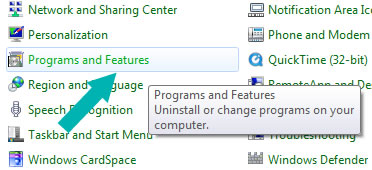
- valitse Ota Windowsin ominaisuudet käyttöön tai pois päältä.
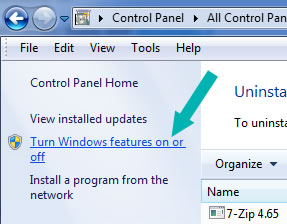
- Vahvista, että Indeksointipalvelua ei ole valittu. Jos se on valittu, poista se ja napsauta OK.
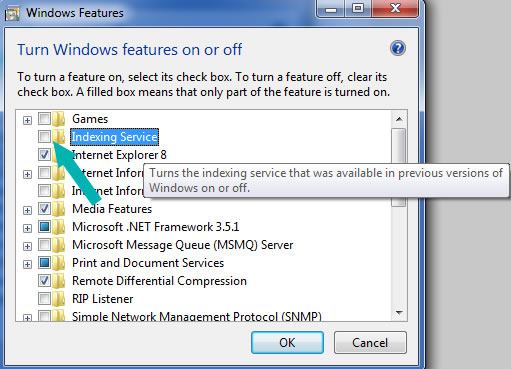
- kaksoisnapsauta tietokonetta avataksesi sen, napsauta hiiren kakkospainikkeella ulkoisen aseman asemakirjettä (esimerkiksi E:) ja valitse Ominaisuudet.
- poista tämän aseman Salli-tiedostojen sisällön indeksointi tiedoston ominaisuuksien laatikon lisäksi.
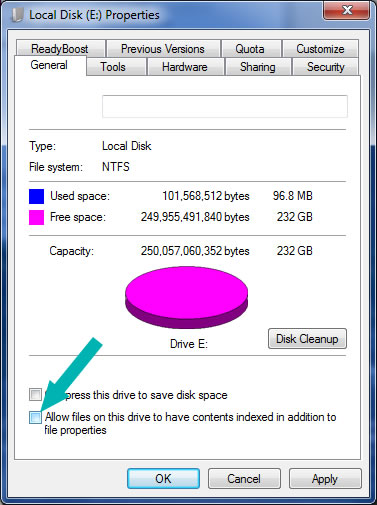
- yritä sitten uudelleen turvallinen poisto.
Windows XP:
- Napsauta Käynnistä-valikkoa näytön vasemmassa alareunassa. Valitse Ohjauspaneeli ja Lisää/poista Windowsin osia.
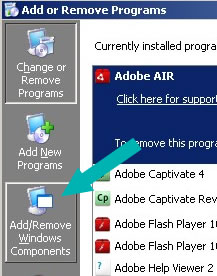
- Vahvista, että Indeksointipalvelua ei ole valittu. Jos se on valittu, poista se ja napsauta OK.
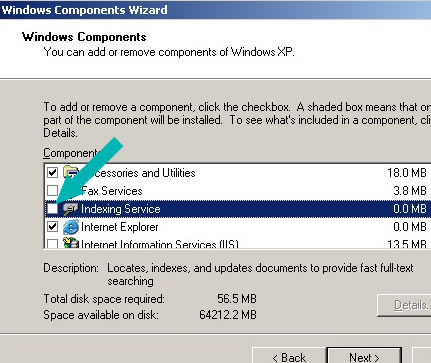
- kaksoisnapsauta tietokonettani avataksesi sen, napsauta hiiren kakkospainikkeella ulkoisen aseman asemakirjettä (esimerkiksi E:) ja valitse Ominaisuudet.
- poista Salli indeksointipalvelu tämän levyn indeksoimiseksi nopeaa tiedostojen hakua varten.
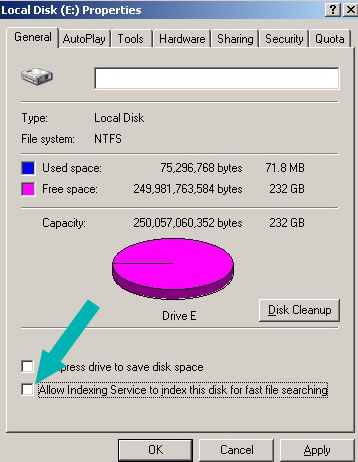
- yritä sitten uudelleen turvallinen poisto.
Vaihe 9: Seagate Pocket drive – Pocket drive Toolkit päivittää jatkuvasti vapaata tilaa aseman ja muita tietoja, jotta se voidaan näyttää käyttäjälle.
voit käyttää Poistoasetusta työkalupakissa tai poistua työkalupakki-ohjelmistosta:
- napsauta hiiren kakkospainikkeella työkalupakki-kuvaketta ilmoitusalueella
- valitse Poistu.
tämä vapauttaa aseman ja saattaa mahdollistaa aseman turvallisen poistamisen.
Katso myös linkitetty-Microsoftin tukeen-artikkeli tästä aiheesta.
 VIITTAUS KOLMANSIIN OSAPUOLIIN JA KOLMANSIEN OSAPUOLTEN VERKKOSIVUIHIN. Seagate viittaa kolmansiin osapuoliin ja kolmannen osapuolen tuotteisiin vain informaatiopalveluna, se ei ole minkään pörssiyhtiön merkintä tai suositus – implisiittinen tai muu. Seagate ei anna takuuta – hiljaista tai muuta-koskien näiden yritysten tai tuotteiden suorituskykyä tai luotettavuutta. Jokainen listattu yhtiö on riippumaton Seagatesta eikä ole Seagaten määräysvallassa, joten Seagate ei ota vastuuta listattujen yhtiöiden toimista tai tuotteista eikä ota vastuuta niistä. Sinun pitäisi tehdä oma riippumaton arviointi ennen liiketoimintaa minkään yrityksen kanssa. Saadaksesi tuotteen tekniset tiedot ja takuutiedot, ota yhteyttä suoraan vastaavaan myyjään. Tässä asiakirjassa on linkkejä, joiden avulla voit muodostaa yhteyden kolmansien osapuolten verkkosivustoihin, joihin Seagate ei voi vaikuttaa. Nämä linkit tarjotaan vain avuksesi ja niiden käyttö on omalla vastuullasi. Seagate ei esitä mitään tietoja sisällöstä mitään näistä sivustoista. Seagate ei hyväksy tai hyväksy mitään vastuuta tällaisten sivustojen sisällöstä tai käytöstä.
VIITTAUS KOLMANSIIN OSAPUOLIIN JA KOLMANSIEN OSAPUOLTEN VERKKOSIVUIHIN. Seagate viittaa kolmansiin osapuoliin ja kolmannen osapuolen tuotteisiin vain informaatiopalveluna, se ei ole minkään pörssiyhtiön merkintä tai suositus – implisiittinen tai muu. Seagate ei anna takuuta – hiljaista tai muuta-koskien näiden yritysten tai tuotteiden suorituskykyä tai luotettavuutta. Jokainen listattu yhtiö on riippumaton Seagatesta eikä ole Seagaten määräysvallassa, joten Seagate ei ota vastuuta listattujen yhtiöiden toimista tai tuotteista eikä ota vastuuta niistä. Sinun pitäisi tehdä oma riippumaton arviointi ennen liiketoimintaa minkään yrityksen kanssa. Saadaksesi tuotteen tekniset tiedot ja takuutiedot, ota yhteyttä suoraan vastaavaan myyjään. Tässä asiakirjassa on linkkejä, joiden avulla voit muodostaa yhteyden kolmansien osapuolten verkkosivustoihin, joihin Seagate ei voi vaikuttaa. Nämä linkit tarjotaan vain avuksesi ja niiden käyttö on omalla vastuullasi. Seagate ei esitä mitään tietoja sisällöstä mitään näistä sivustoista. Seagate ei hyväksy tai hyväksy mitään vastuuta tällaisten sivustojen sisällöstä tai käytöstä.